 |
|
Largeur
|
 |
| Avec cette option, vous pouvez changer la largeur en un pourcentage de l'apparence du rectangle. Par exemple, une valeur de 20 spécifie que la largeur correspond à 20 % de la largeur totale.
|
 |
 |
|
Hauteur
|
 |
| Avec cette option, vous pouvez changer la hauteur en un pourcentage de l'apparence du rectangle. Par exemple, une valeur de 20 spécifie que la hauteur correspond à 20 % de la hauteur totale.
|
 |
 |
|
Nombre
|
 |
| Avec cette option, vous pouvez définir le nombre de formes.
|
 |
 |
|
Angle
|
 |
| Avec cette option, vous pouvez modifier l’angle de rotation.
|
 |
 |
|
Courbe fermée
|
 |
| Permet de dessiner une courbe fermée. Une courbe fermée est une spline cardinale fermée définie par les points d’angle d’une forme.
|
 |
 |
|
Anti-alias
|
 |
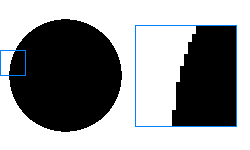 | | 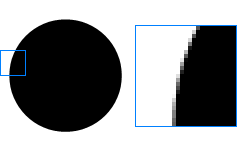 | | | Sans anti-alias | Avec anti-alias |
|
 |
| Avec cette option, vous pouvez dessiner des lignes douces en ombrant les pixels le long des bords des éléments graphiques.
|
 |
 |
|
Opacité
|
 |
|
 |
|
 |
| Avec cette option, vous pouvez définir l’opacité de la couleur, du dégradé, du calque ou de l’image sur lequel vous travaillez. L’opacité est le contraire de la transparence. Si quelque chose a une valeur d’opacité de 100 %, cela signifie que cet objet est complètement visible. Si quelque chose a une valeur d’opacité de 0 %, cela signifie que cet objet est complètement transparent.
|
 |
 |
|
Contour
|
 |
| Avec cette option, vous pouvez dessiner un contour.
|
 |
 |
|
Largeur de la ligne
|
 |
| Avec cette option, vous pouvez définir la largeur de la ligne en pixels.
|
 |
 |
|
Style de ligne
|
 |
| Le dialogue de Style de ligne vous permet de spécifier si une ligne est continue ou pointillée et, le cas échéant, de définir la séquence des pointillés, l’épaisseur du contour et l’alignement, ainsi que la valeur de pointe et le style des sommets et des extrémités.
|
 |
 |
|
Remplir
|
 |
| Avec cette option, vous pouvez remplir l'intérieur du texte ou de la forme.
|
 |
 |
|
Contour arrondis
|
 |
 | |  | | | Sommet en pointe | Sommet en arrondi |
|
 |
| Avec cette option, vous pouvez choisir entre un contour de ligne arrondi et un contour de ligne aigu.
|
 |
 |
|
Ombre
|
 |
| Avec cette option, vous pouvez dessiner une ombre. Glissez les cases de défilement X et Y pour spécifier la position de l'ombre dans les axes X et Y. Sélectionnez la couleur de l’ombre. Pour avoir une ombre naturelle réglez la couleur à Noir (R=0, V=0, B=0) et l'opacité à 20 %.
|
 |